Comment obtenir le calendrier Apple sur un PC Windows
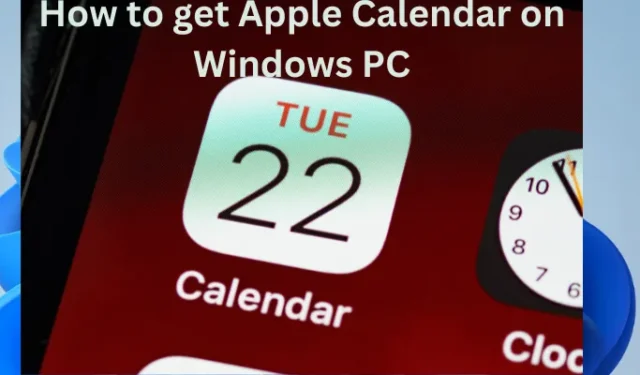
Se demander comment obtenir le calendrier Apple sur un PC Windows est quelque chose avec lequel de nombreux utilisateurs d’appareils ont du mal. Le fait est qu’Apple a des politiques qui ne laissent pas beaucoup de liberté pour intégrer leurs applications à celles de leurs concurrents. Cependant, Apple a fait preuve d’une certaine indulgence ces dernières années pour permettre aux utilisateurs de Microsoft de profiter de certaines applications sur leur PC Windows. Très peu d’utilisateurs le savent, c’est pourquoi cet article approfondira comment obtenir le calendrier Apple sur un PC Windows.
Les utilisateurs de Windows peuvent désormais synchroniser les photos iCloud, les signets Safari, le courrier et les calendriers, grâce à l’application iCloud d’Apple pour PC Windows. Le plus dur, c’est qu’il n’existe aucun moyen conventionnel d’obtenir le calendrier Apple sur un PC Windows. La partie facile, il y a plusieurs façons de pirater cela, et c’est ce à quoi nous allons nous atteler.
Comment obtenir le calendrier Apple sur un PC Windows
Accéder au calendrier Apple sur les PC Windows n’est pas une méthode simple. Cependant, une fois cela fait, vous pouvez accéder au calendrier Apple via des applications Windows telles que Mail, Outlook et Calendar. Voici comment obtenir Apple Calendar sur un PC Windows :
- Téléchargez et installez l’application iCloud pour ordinateur
- Synchroniser à l’aide des paramètres Windows
- Connectez-vous sur l’application Web iCloud
Examinons maintenant chacun en détail.
1] Téléchargez et installez l’application de bureau iCloud
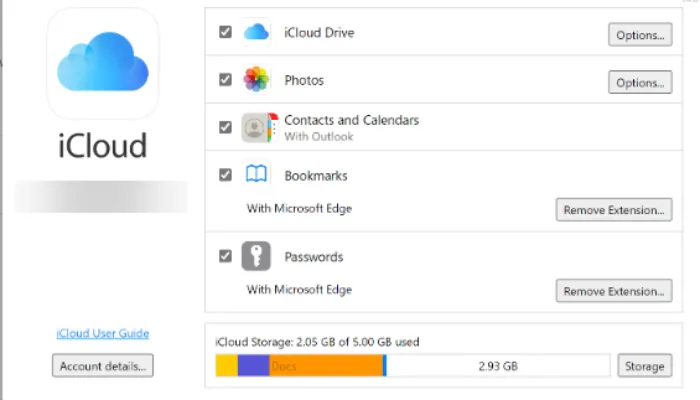
Les utilisateurs d’iPhone qui souhaitent utiliser un PC Windows peuvent utiliser le logiciel iCloud Windows pour synchroniser le courrier, les photos iCloud, le calendrier et bien plus encore. Suivez les étapes ci-dessous pour installer l’application iCloud pour Windows.
- Rendez-vous sur le Microsoft Store et recherchez l’ application iCloud , puis cliquez sur le bouton Obtenir .
- Une fois l’application téléchargée, ajoutez tous les détails requis.
- Vous serez invité à synchroniser les photos, le courrier, le calendrier, les signets et le lecteur iCloud . Cochez les cases à côté de toutes ces options.
- Choisissez Appliquer pour synchroniser le calendrier Apple avec Windows.
- Ensuite, accédez à l’ application Outlook sur votre PC Windows. Dirigez-vous vers le calendrier qui se trouve dans le menu du bas
- Vous verrez une case à cocher à côté d’ iCloud . Cochez la case pour obtenir Apple Calendar sur Windows.
2] Synchroniser à l’aide des paramètres Windows
Windows a la possibilité d’ajouter des comptes tiers à votre PC et de les synchroniser. Vous pouvez le faire pour ajouter votre compte iCloud sur Windows dans la fenêtre Paramètres. Votre calendrier sera automatiquement ajouté. Voici comment utiliser les paramètres Windows pour synchroniser votre calendrier iCloud :
- Ouvrez les paramètres Windows en appuyant sur Win + I ou en tapant Paramètres dans la zone de recherche, puis sélectionnez les premiers résultats de recherche.
- Accédez à Comptes et appuyez sur l’ option E- mail et comptes .
- Sur le côté gauche, cliquez sur l’ onglet Ajouter un compte.
- Une nouvelle fenêtre s’ouvrira. Dans la liste, vous verrez iCloud en bas, cliquez dessus.
- Remplissez toutes les informations d’identification requises, puis cliquez sur Se connecter .
- Vous allez maintenant cliquer sur Terminé pour confirmer vos informations.
- Accédez à l’ application Calendrier et choisissez Commencer .
- Vous verrez une case à cocher à côté d’ iCloud . Cochez-la pour commencer à afficher le calendrier iCloud sur l’application Calendrier Windows.
3] Connectez-vous sur l’application Web iCloud
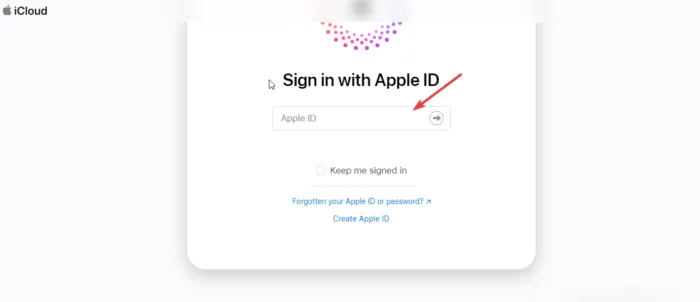
Il est possible d’accéder à votre iCloud en utilisant Windows sur votre navigateur. Pour accéder au calendrier iCloud sur votre navigateur Windows, suivez les étapes ci-dessous.
- Accédez au site Web officiel d’iCloud dans votre navigateur Web. Remplissez tous les identifiants de connexion iCloud et cliquez sur Se connecter .
- Dans la fenêtre, choisissez Calendrier pour l’afficher depuis votre PC Windows. Vous pouvez également le mettre à jour à partir de là.
Faites-nous savoir si l’une des méthodes ci-dessus a fonctionné pour vous.
Comment afficher mon calendrier sur l’écran de mon ordinateur portable ?
Pour afficher votre application de calendrier sur votre PC Windows, vous devrez créer un raccourci. Entrez la commande shell:startup en appuyant sur Win+R. Cela ouvrira le dossier de démarrage. Vous pouvez copier et coller ou faire glisser et déposer le raccourci du calendrier dans le dossier. C’est ça; vous avez terminé.
Puis-je synchroniser mon calendrier iPhone avec mon calendrier PC ?
Pour synchroniser votre calendrier iPhone avec le calendrier de votre PC, téléchargez et installez iCloud pour Windows sur votre PC. Connectez-vous avec les identifiants Apple ID et cochez les cases de toutes les options à synchroniser. Pour terminer le processus, cliquez sur Appliquer. Cela vous permettra de synchroniser les calendriers de tous vos gadgets Apple connectés avec les mêmes détails.


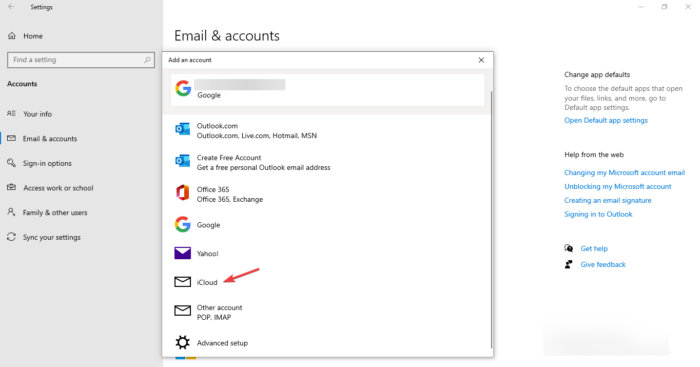

Laisser un commentaire